На днях Google Fit получил масштабное обновление, по результатам которого сервис заметно поменялся, притом явно в лучшую сторону. И не только внешне, но и функционально.
Правда, некоторые после обновы к некоторым настройкам надо привыкать заново. Вот о них мы кое-что и уточним.
Итак:
#1 — как изменить рост и вес в Google Fit
Это на тот случай, если после апдейта приложения показатели роста и веса изменились, или вы просто решили их слегка подкорректировать. Делается это следующим образом:
- открываем приложение Goоgle Fit;
- тапаем по значку «Профиль» (в правом нижнем углу экрана);
- далее жмем по очереди окошки «Вес» и «Рост«, устанавливаем нужные параметры и подтверждаем изменения кнопкой «ОК» («Вес» и «Рост» таким способом корректировать можно, когда угодно и сколько угодно раз):
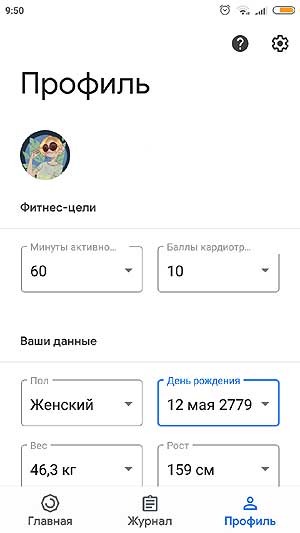
#2 — как изменить Минуты активности и Баллы кардиотренировок в Google Fit
Это, как известно, основные цели в Google Fit, потому очень важно настроить их так, чтобы они предельно точно соответствовали вашему режиму:
- открываем приложение Google Fit;
- тапаем по значку «Профиль» (в правом нижнем углу экрана);
- жмем по очереди окошки «Минуты активности» и «Баллы кардиотренировок» и далее с помощью кнопок «—» или «+» устанавливаем нужные значения;
- когда всё настроено правильно, тапаем «Поставьте цель» в правом верхнем углу экрана.
#3 — как добавить данные новой тренировки в Google Fit
Если очередную тренировку вы отработали, но забыли включить отслеживание, то это не беда. Данные в приложение все равно можно ввести вручную после любой тренировки. Ничего сложного:
- открываем приложение Gоogle Fit;
- на главной странице тапаем кнопку с «+» (справа снизу);
- в появившемся меню жмем «Добавить активность«;
- по умолчанию приложение предложит данные вашей предыдущей сохраненной тренировки, но если требуется ввести новые данные, то просто тапаем выпадающее меню вверху страницы;
- указываем тип активности:
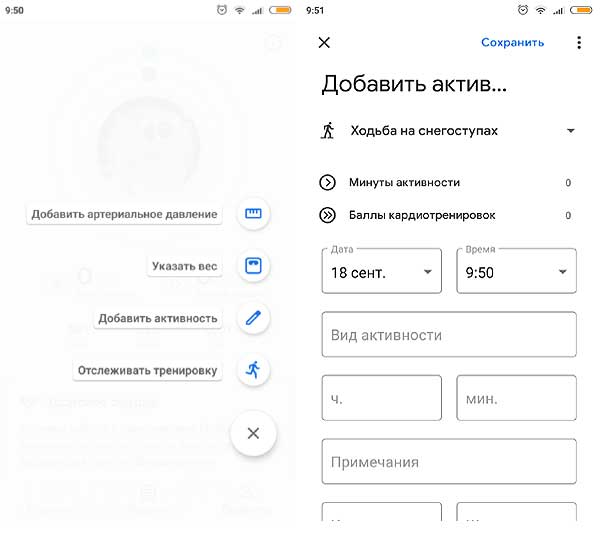
- после прописываем в соответствующих окошках название тренировки, её продолжительность, а также калории, количество шагов и/или расстояние;
- жмем кнопку «Сохранить» вверху экрана, после чего данные будут автоматически добавлены в журнал тренировок приложения Google Fit.


